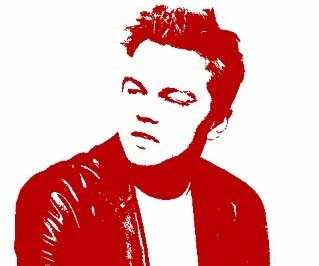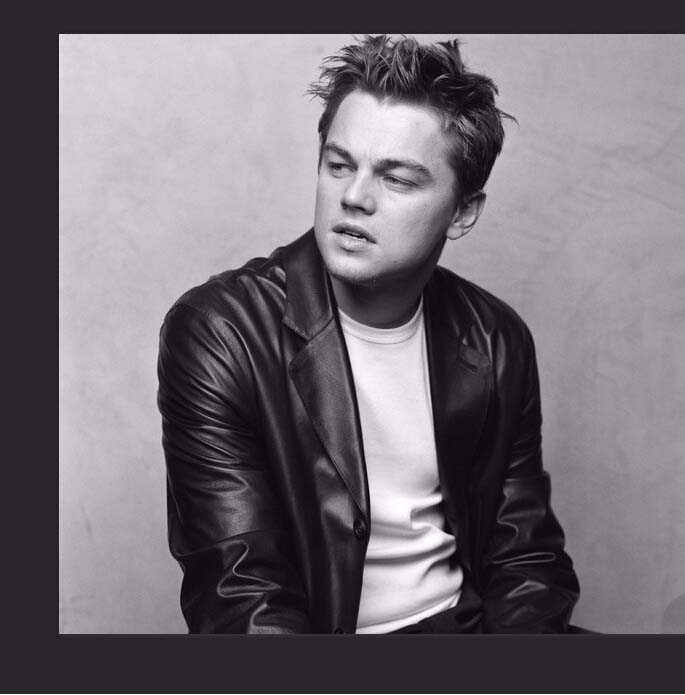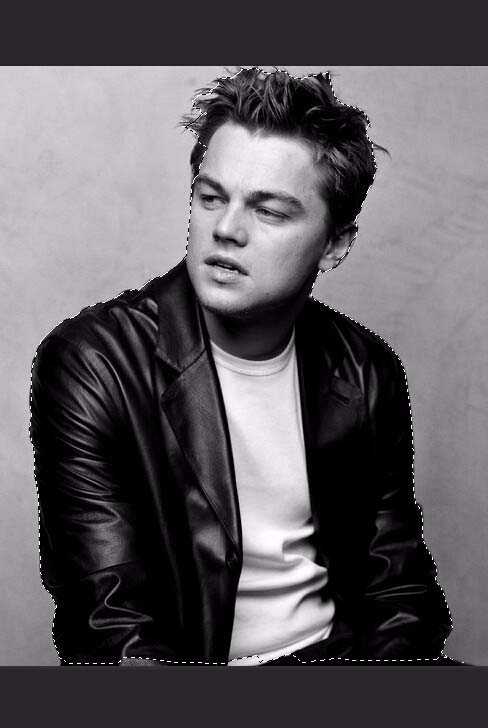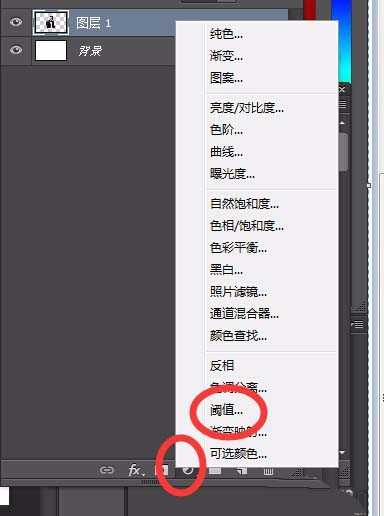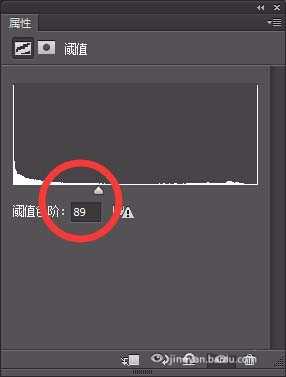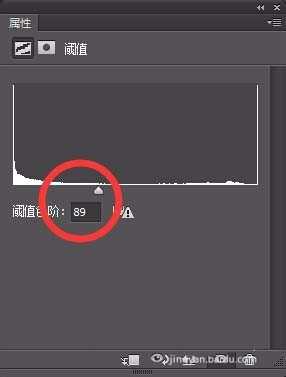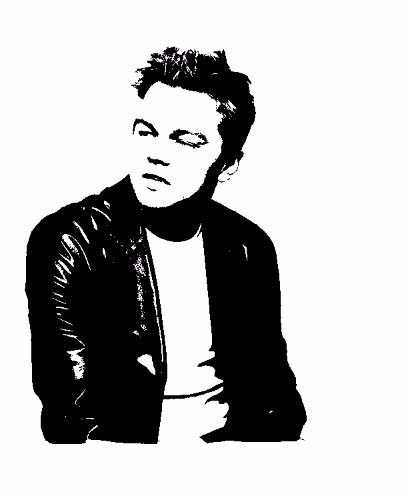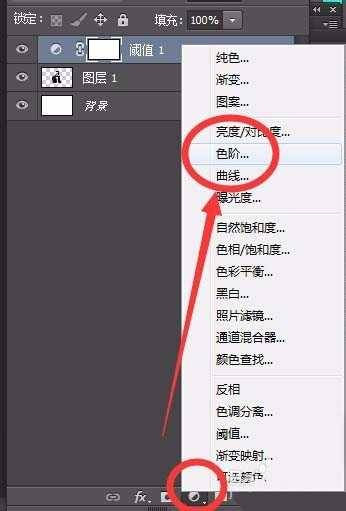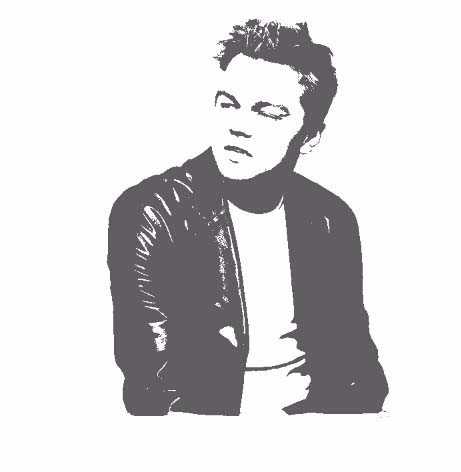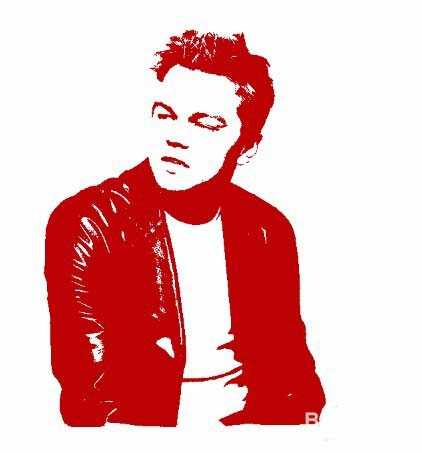杰网资源 Design By www.escxy.com
如图这个是最终效果,具体怎么做,下面我们小编慢慢道来。
- 软件名称:
- Adobe Photoshop 8.0 中文完整绿色版
- 软件大小:
- 150.1MB
- 更新时间:
- 2015-11-04立即下载
1、我们首先打开PS,插入一张人像
2、接着我们用磁性套索工具将人物抠出来
3、我们把抠出来的人像放到一个新的图层里面
4、接着我们点击创建图层-【阙值】
5、在【阙值】面板调整好参数,得到效果如图
6、如果你觉得效果还不好,添加一个色阶图层,适当调整得到效果
7、我们接着给印章人像添加颜色,效果出来了,希望这篇经验能够帮助到大家
相关推荐:
ps怎么设计动漫人物水彩画?
PS怎么给照片中的人物添加影子效果?
ps怎么将人物照片处理为暗黑系手绘效果?
标签:
PS,印章
杰网资源 Design By www.escxy.com
广告合作:本站广告合作请联系QQ:858582 申请时备注:广告合作(否则不回)
免责声明:本站文章均来自网站采集或用户投稿,网站不提供任何软件下载或自行开发的软件! 如有用户或公司发现本站内容信息存在侵权行为,请邮件告知! 858582#qq.com
免责声明:本站文章均来自网站采集或用户投稿,网站不提供任何软件下载或自行开发的软件! 如有用户或公司发现本站内容信息存在侵权行为,请邮件告知! 858582#qq.com
杰网资源 Design By www.escxy.com
暂无评论...
RTX 5090要首发 性能要翻倍!三星展示GDDR7显存
三星在GTC上展示了专为下一代游戏GPU设计的GDDR7内存。
首次推出的GDDR7内存模块密度为16GB,每个模块容量为2GB。其速度预设为32 Gbps(PAM3),但也可以降至28 Gbps,以提高产量和初始阶段的整体性能和成本效益。
据三星表示,GDDR7内存的能效将提高20%,同时工作电压仅为1.1V,低于标准的1.2V。通过采用更新的封装材料和优化的电路设计,使得在高速运行时的发热量降低,GDDR7的热阻比GDDR6降低了70%。